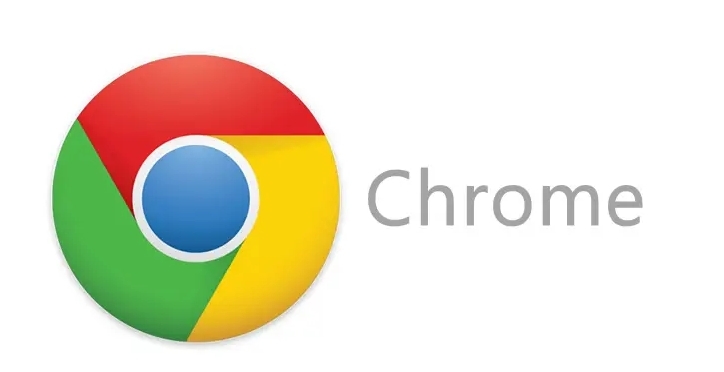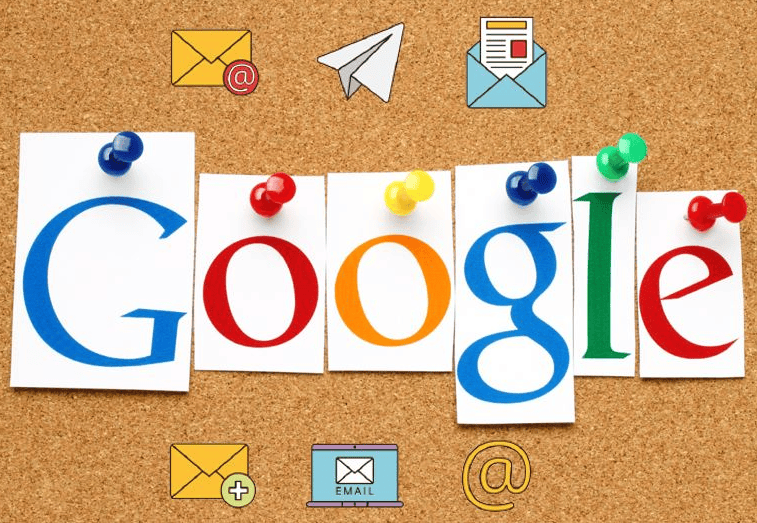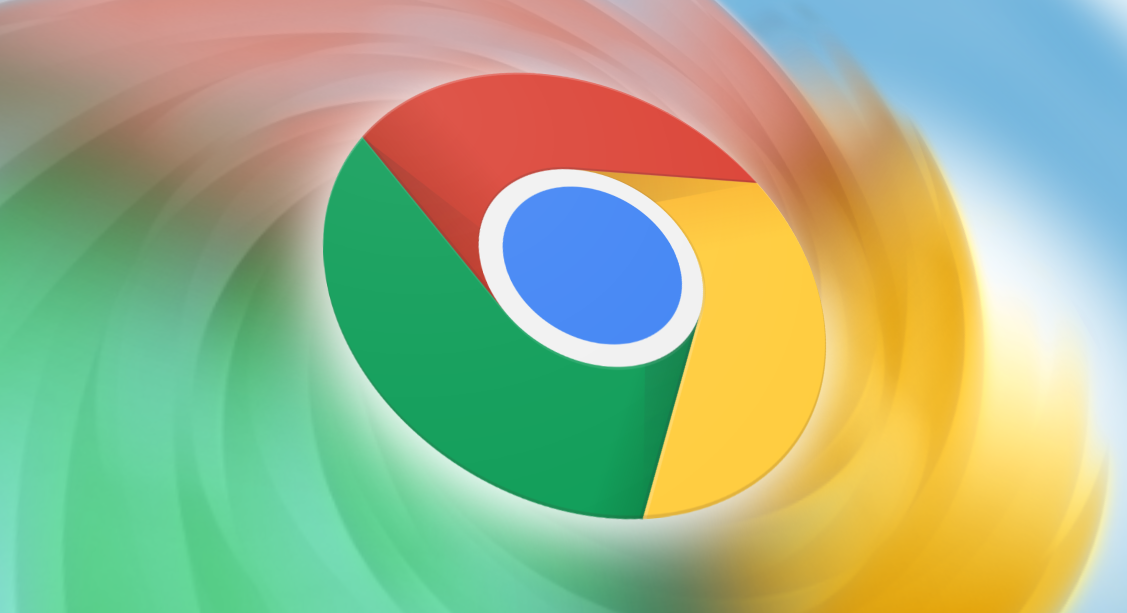Chrome多任务管理器是一个内置的工具,用于监控和管理在Chrome浏览器中运行的所有进程。它类似于Windows的任务管理器,可以展示当前所有运行的标签页、插件和扩展的进程信息,包括每个进程的CPU和内存占用情况。通过多任务管理器,用户可以识别和终止消耗大量资源的进程,从而优化系统性能。

一、如何打开Chrome多任务管理器
1.快捷键方式:直接按下`Shift+Esc`键,可以快速打开Chrome多任务管理器。
2.菜单方式:点击右上角的“三点菜单”图标,然后选择“更多工具”-“任务管理器”。
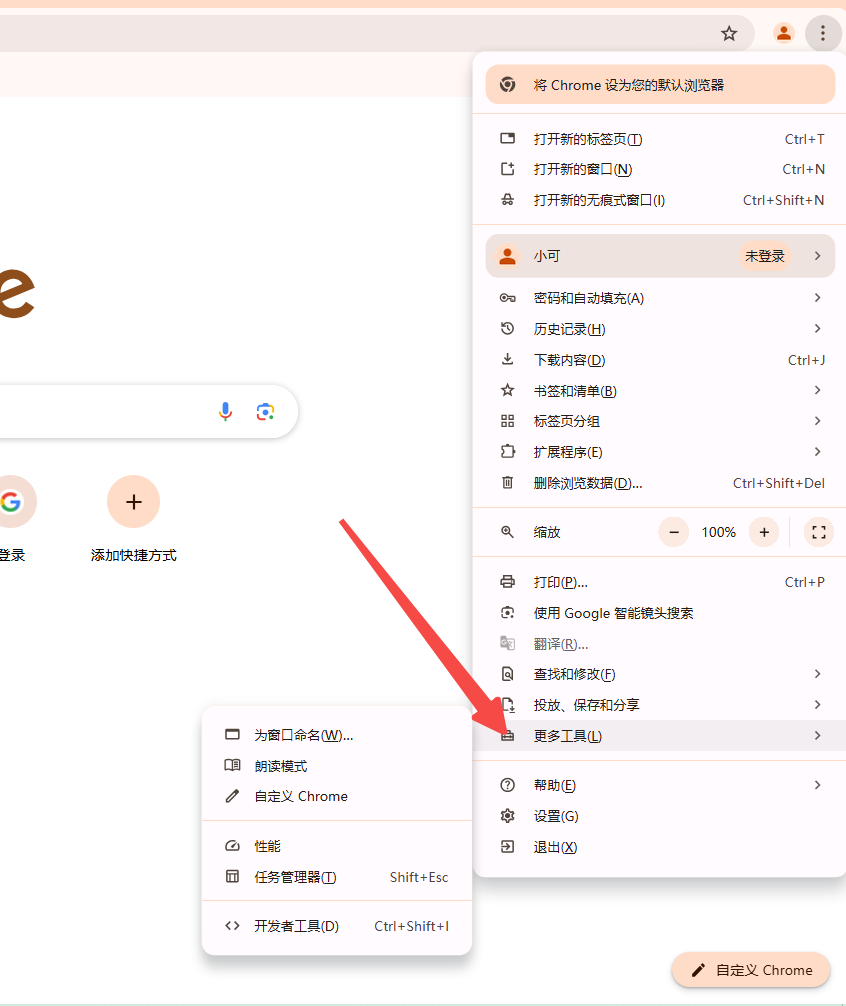
3.右键菜单:在Chrome标签页上右键点击,选择“任务管理器”。
二、界面介绍与功能说明
当打开Chrome多任务管理器后,你会看到一个列出了所有当前运行的进程的列表。以下是一些关键列的解释:
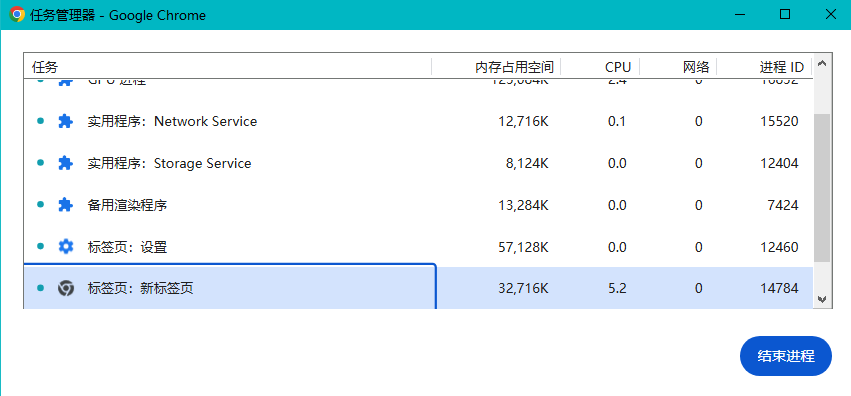
-标签:显示进程的名称或标签页的标题。
-类型:指示进程的类型,例如“主框架”、“插件”、“GPU进程”等。
-CPU使用率:显示该进程使用的CPU百分比。
-内存使用量:显示该进程使用的内存量(以MB或GB为单位)。
-网络:显示该进程当前的网络使用率。
-磁盘:显示该进程当前的磁盘使用率。
-进程ID:显示该进程的唯一标识符。
三、使用Chrome多任务管理器优化性能
1.识别资源密集型进程:通过查看CPU和内存使用情况,你可以快速找到哪些标签页或扩展程序消耗的资源最多。这对于诊断网页或扩展导致的性能问题非常有帮助。
2.结束无响应的进程:如果你发现某个标签页没有响应,可以在多任务管理器中找到对应的进程并点击“结束进程”按钮来强制关闭它。这通常比关闭整个浏览器更有效。
3.管理和调试扩展:多任务管理器还可以帮助你识别哪些扩展可能在后台消耗大量资源。你可以根据需要禁用或卸载这些扩展以提高浏览器性能。
4.监控GPU和磁盘使用:对于开发人员来说,监控GPU和磁盘使用情况可以帮助他们优化网页性能,确保网页在不同的设备和环境下都能流畅运行。
四、高级使用技巧
1.排序功能:你可以点击任何列头对进程进行排序,例如按CPU使用率从高到低排序,这样可以快速找到最耗资源的进程。
2.搜索功能:如果你知道特定进程的名称,可以使用搜索框快速定位它。
3.综合分析:结合Chrome内置的性能监测工具,如Lighthouse和Chrome DevTools,你可以更深入地分析和优化网页性能。
五、总结
Chrome多任务管理器是一个强大的工具,可以帮助你更好地管理和优化Chrome浏览器的性能。通过合理利用这个工具,你可以提高浏览器的响应速度,减少卡顿现象,从而提升整体的使用体验。希望这篇教程能够帮助你更加熟练地使用Chrome多任务管理器,并在日常工作中发挥出更大的作用。